Nesta segunda parte do tutorial veremos como implementar o backend e o frontend de uma explicação que consome a API do Google Search. O objetivo é fazer uma busca de imagens baseadas em um determinado termo de pesquisa.
Backend
Crie um projeto do tipo ASP.Net Core Web App MVC:
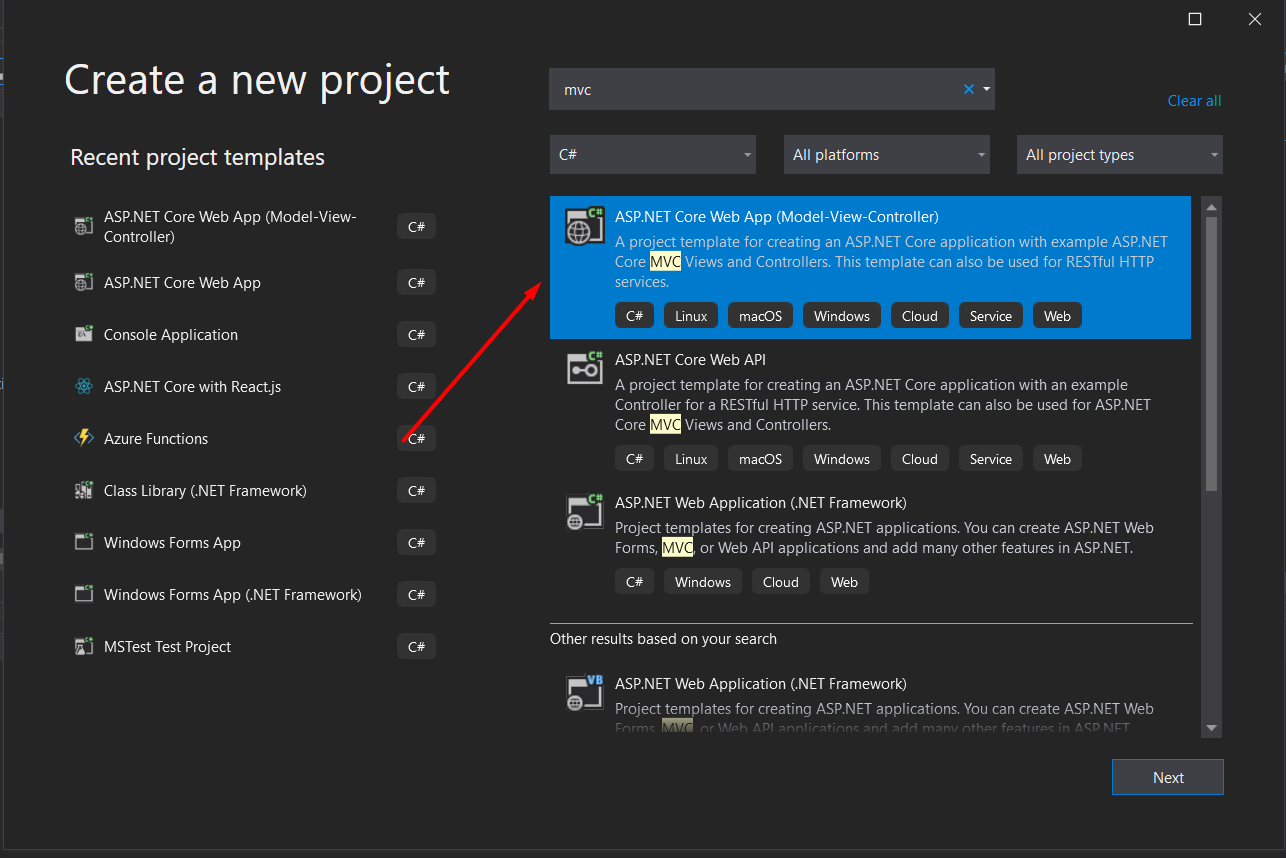
Adicione ao projeto o NuGeT package Google.Apis.CustomSearchAPI.v1:
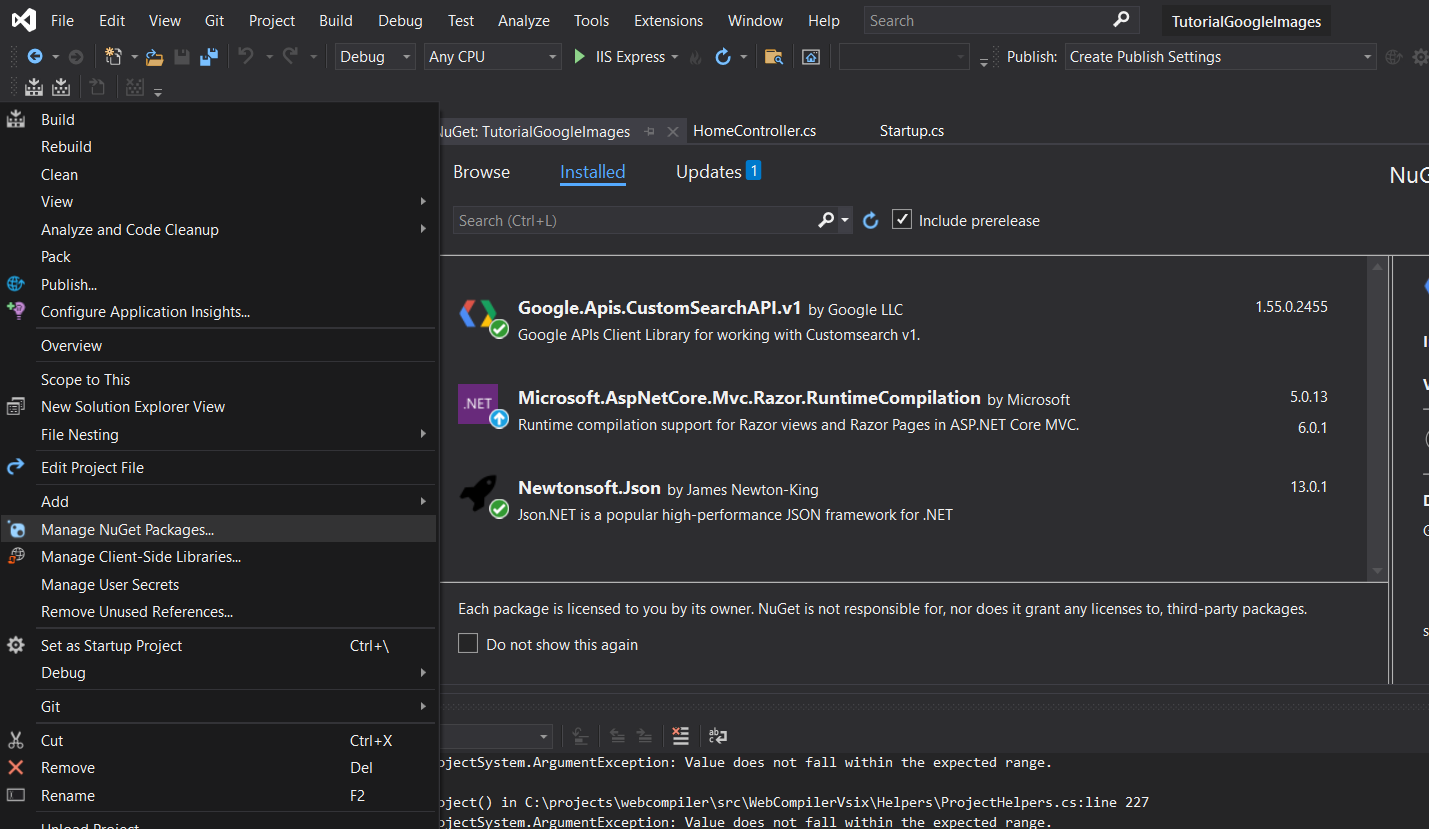
Edite o arquivo HomeController.cs e deixe-o com o seguinte conteúdo:
using System;
using System.Collections.Generic;
using System.Diagnostics;
using System.Linq;
using System.Threading.Tasks;
using Google.Apis.CustomSearchAPI.v1;
using Microsoft.AspNetCore.Mvc;
using Microsoft.Extensions.Logging;
using Newtonsoft.Json;
using TutorialGoogleImages.Models;
namespace TutorialGoogleImages.Controllers
{
public class HomeController : Controller
{
public IActionResult Index()
{
return View();
}
public IActionResult AjaxQueryImages(string query)
{
const string apiKey = "API_KEY";
const string seId = "SEARCH_ENGINE_ID";
var csa = new CustomSearchAPIService(new Google.Apis.Services.BaseClientService.Initializer()
{
ApiKey = apiKey,
});
var request = csa.Cse.List();
request.Cx = seId;
request.Q = query;
request.SearchType = CseResource.ListRequest.SearchTypeEnum.Image;
var result = request.Execute().Items.ToList();
return JsonData(result.Select(r => new
{
r.Link,
r.Image.ThumbnailLink,
}));
}
public ActionResult JsonData(object data) => Content(JsonConvert.SerializeObject(data), "application/json");
}
}
Aqui você deve trocar os valores API_KEY e SEARCH_ENGINE_ID pelos valores que você obteve na parte 1 do tutorial. São as chaves de acesso a API do Google!
Frontend
Edite o arquivo Views/Home/Index.cshtml para ficar com o seguinte conteúdo:
@section scripts {
<script>
$('form').submit(function () {
let query = $('input').val();
if (!query) {
alert('Informe um termo para buscar');
return false;
}
let el_grid = $('.grid');
$.get('/Home/AjaxQueryImages', { query: query }, function(data) {
el_grid.empty();
console.log(data);
for (var i = 0; i < data.length; i++) {
el_grid.append(`<a href="${data[i].Link}" target="_blank"><img src="${data[i].ThumbnailLink}" /></a>`);
}
});
return false;
});
</script>
}
<style>
.grid {
margin-top: 40px;
display: grid;
grid-template-columns: 1fr 1fr 1fr 1fr 1fr;
grid-gap: 15px;
}
</style>
<main>
<div class="row">
<form class="col-4">
Buscar images:
<input type="text" class="form-control" />
<button class="btn btn-primary mt-1">Carregar</button>
</form>
<div class="col-12 grid">
</div>
</div>
</main>
Demo
Veja o resultado final aqui.
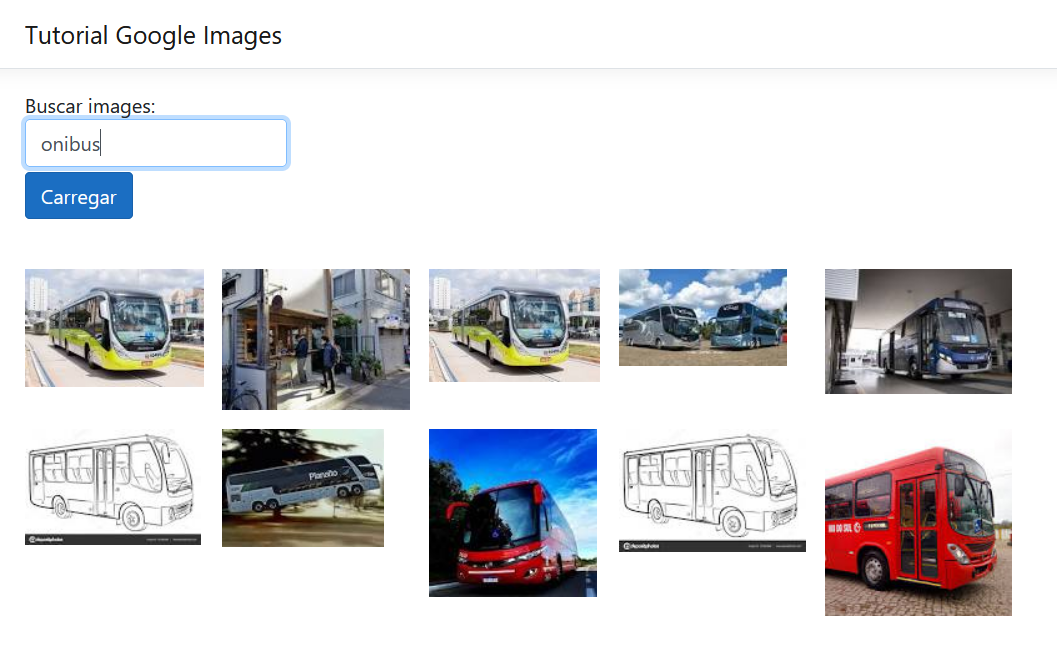
Basta digitar um termo de busca e apertar ENTER que a grid é populada com o resultado. Note que é exibido o thumbnail da imagem. Clicando nela é aberto a imagem em alta resolução.
Conclusão
Nessa demo conseguimos através do backend, chamar por C# a API do Google.
O código fonte da demo pode ser encontrado aqui.

Comentários
Sem comentários ainda. Seja o primeiro a comentar!